
Πίνακας περιεχομένων:
- Συγγραφέας John Day [email protected].
- Public 2024-01-30 08:33.
- Τελευταία τροποποίηση 2025-01-23 14:39.
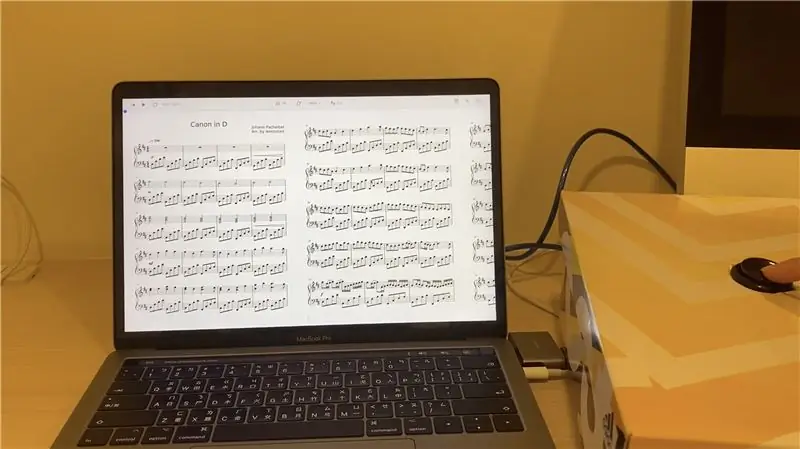


Είχατε ποτέ πρόβλημα με το να γυρίσετε σελίδες ενώ παίζετε ένα όργανο; Είμαι σίγουρος ότι πολλοί από εμάς έχουμε. Αυτό το αυτόματο πρόγραμμα περιστροφής σελίδας μπορεί να σας βοηθήσει να λύσετε το πρόβλημα. Είναι εξαιρετικά εύκολο να συνεργαστείτε. Απλώς τοποθετείτε το προϊόν στο πάτωμα και το μόνο που χρειάζεστε για να το κάνετε πατάτε στο κουμπί για να αναστρέψετε τις σελίδες. Το πιο σημαντικό, είναι πολύ εύκολο να το φτιάξετε! Οπότε, χωρίς άλλη παραμύθι, ας ξεκινήσουμε!
Βήμα 1: Προμήθειες

- Πίνακας Arduino Leonardo
- Breadboard
- Καλώδια άλτη x8
- Αντίσταση 470 ohm
- Κουμπί
- Κουτί παπουτσιών
Βήμα 2: Συναρμολογήστε τα Ηλεκτρονικά
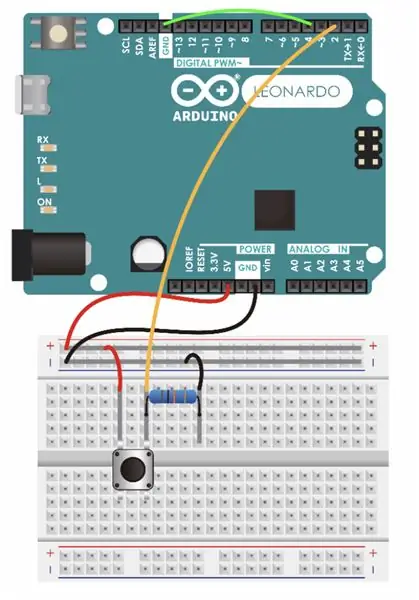


- συνδέστε τα καλώδια στο κουμπί
- συνδέστε το 5v με το θετικό και το GND με το αρνητικό
- συνδέστε θετικά και αρνητικά στο breadboard
- συνδέστε το GND στο Pin 4 και το Pin 2 στο breadboard
- συνδέστε την αντίσταση στη σανίδα ψωμιού
- συνδέστε το κουμπί στο breadboard
Βήμα 3: Κωδικοποίηση

Το τελευταίο βήμα είναι η κωδικοποίηση. Μπορείτε είτε να επιλέξετε να χρησιμοποιήσετε το ArduBlock (παρέχεται εικόνα) είτε την έκδοση κώδικα.
Ο σύνδεσμος για τον κωδικό είναι εδώ
#περιλαμβάνω
/* Αυτές οι βασικές βιβλιοθήκες επιτρέπουν στους πίνακες που βασίζονται σε 32u4 και SAMD (Leonardo, Esplora, Zero, Due και MKR Family) να εμφανίζονται ως εγγενές ποντίκι ή/και πληκτρολόγιο σε συνδεδεμένο υπολογιστή. */ void setup () {// βάλτε τον κωδικό εγκατάστασης εδώ, για να εκτελεστεί μία φορά: pinMode (2, INPUT); // ορίζει την ψηφιακή ακίδα ως είσοδο Keyboard.begin (); // αρχικός έλεγχος του πληκτρολογίου Keyboard.releaseAll (); } void loop () {// βάλτε τον κύριο κωδικό σας εδώ, για να εκτελείται επανειλημμένα: if (digitalRead (2)) {pinMode (4, INPUT_PULLUP); // κάντε την καρφίτσα 4 μια είσοδο και ενεργοποιήστε την αντίσταση έλξης ώστε να ανεβαίνει ψηλά, εκτός εάν είναι συνδεδεμένη στη γείωση εάν (digitalRead (4) == LOW) {// μην κάνετε τίποτα μέχρι ο πείρος 4 να πέσει χαμηλά Keyboard.press (215); // το πλήκτρο για να πατήσετε (κωδικός ASCII)} Keyboard.releaseAll (); }}
Βήμα 4: Το κουτί

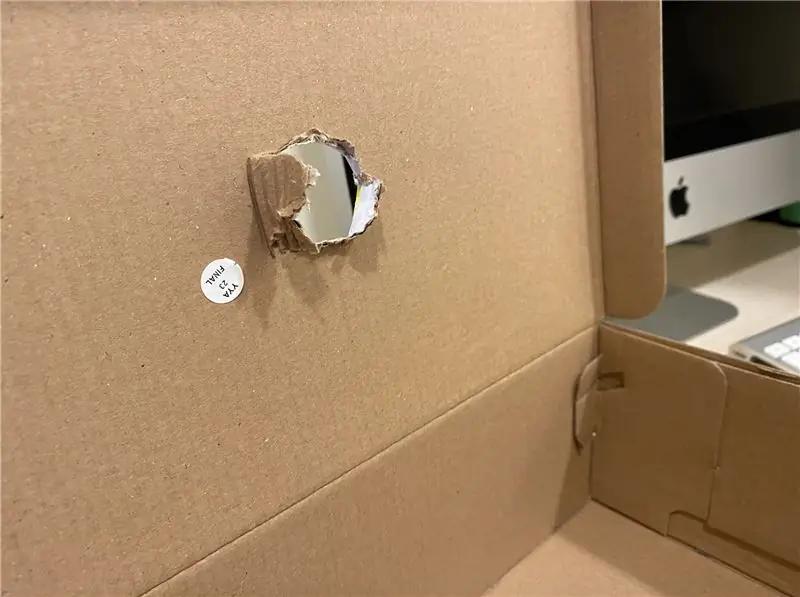
- εντοπίστε το μέγεθος του κουμπιού στο κουτί
- κόψτε την τρύπα
Βήμα 5:

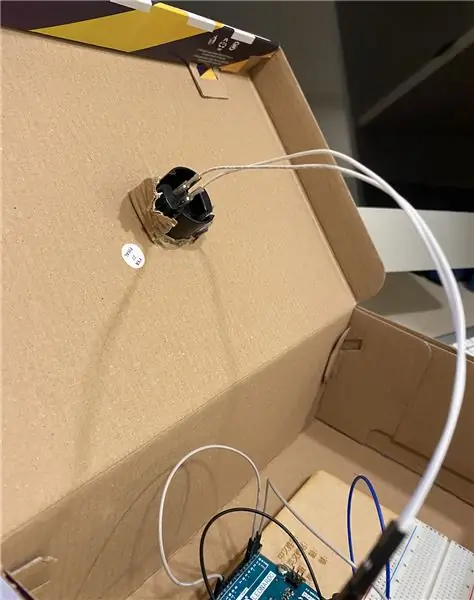

- Βάλτε το κουμπί μέσα από την τρύπα
- Βάλτε το Arduino στο κουτί
Βήμα 6: Ολοκληρώστε
Συνιστάται:
Αυτόματο αναστρέψιμο σελίδας: 8 βήματα
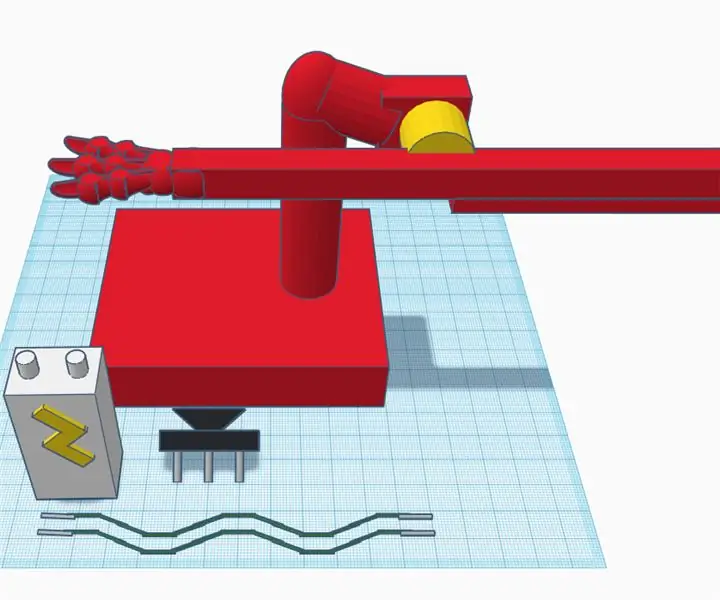
Auto Page Flipper: βασικά: navy = servoyellow = μεντεσέ = PLA ή οτιδήποτε άλλο πραγματικά είναι μια πολύ βασική ιδέα που βάζετε το κυρτό χέρι κάτω από τη σελίδα σας και μετά όταν τελειώσετε την ανάγνωση της σελίδας σας, πατάτε το άλλο χέρι (το επίπεδο) και αυτό θα γυρίσει τη σελίδα για
Αυτόματη, αυτόματη έξοδος με τρέχουσα μέτρηση σε πραγματικό χρόνο: 6 βήματα

Switch-it, Automatic Outlet With Realtime Current Measurement: Μου αρέσει πολύ η αυτοματοποίηση, η δυνατότητα ελέγχου όταν κάτι πρέπει να συμβεί. Αυτό είναι που με έκανε να μου έρθει αυτή η ιδέα: μια αυτόματη, αυτόματη πρίζα. Μπορεί να χρησιμοποιηθεί για προγραμματισμό πότε πρέπει να ανάψουν τα φώτα, πότε πρέπει να φορτιστούν τα τηλέφωνα ή
Digitalηφιακό ρολόι με αυτόματη περιστροφή της οθόνης LED: 4 βήματα

Digitalηφιακό ρολόι με αυτόματη περιστροφή της οθόνης LED: Αυτό το έργο αφορά ένα ψηφιακό ρολόι με αυτόματη περιστροφή οθόνης LED 7-Seg. Αυτό το ρολόι μπορεί να περιστραφεί σε οποιαδήποτε θέση διατηρώντας τα ψηφία αναγνώσιμα ακόμη και ανάποδα ή σε μια εικόνα καθρέφτη! Είναι ελέγχεται από ένα Arduino και οδηγείται από επιταχυνσιόμετρο
JavaStation (Πλήρως αυτόματη καφετιέρα IoT με αυτόματη επαναπλήρωση): 9 βήματα (με εικόνες)

JavaStation (Self-Refilling Fully Automatic IoT Coffee Maker): Ο στόχος αυτού του έργου ήταν να φτιάξουμε μια πλήρως αυτόματη καφετιέρα με φωνητικό έλεγχο, η οποία ξαναγεμίζει αυτόματα με νερό και το μόνο που χρειάζεται να κάνετε είναι να αντικαταστήσετε τους θαμώνες και να πιείτε τον καφέ σας. )
Συγχώνευση της ιστοσελίδας σας (Δημιουργός σελίδας Google) με το άλμπουμ Picasa on Line: 5 βήματα

Συγχώνευση της ιστοσελίδας σας (Δημιουργός σελίδας Google) με το άλμπουμ Picasa on line: Γεια σας, εδώ το πρώτο μου Instructable, απολαύστε το! συνεχίζοντας με αυτήν την διδάσκουσα ρύθμιση ενός ιστότοπου με το Google Creator Page
